Imaginea YouTube în modul imagine nu funcționează în iOS 14
Depanare I Phone / / August 05, 2021
Imaginea în alias Modul PiP este o caracteristică excelentă care permite utilizatorului să efectueze mai multe sarcini prin minimizarea ferestrei playerului video. Recent, iOS 14 a adus Suport pentru modul PiP pentru YouTube aplicație pe iPhone și iPad. Cu toate acestea, acest lucru nu a durat mult. YouTube a dezactivat imaginea în modul imagine de pe platforma sa. În mod normal, este YouTube Premium (da, versiunea plătită) care vine cu toate funcțiile interesante, cum ar fi fără anunț, PiP, conținut descărcabil etc.
Platforma de partajare a videoclipurilor dorește să restricționeze modul PiP pentru abonații săi premium. Deci, dacă utilizați un iPhone sau iPad care rulează cel mai recent iOS 14 sau iPadOS 14, atunci nu puteți utiliza imaginea în modul Imagine pe ele. Cu toate acestea, există încă o modificare care poate activa modul PiP pe telefoanele și filele Apple. În acest ghid, am realizat o soluție simplă, dar ușor tehnică, pentru ca funcționalitatea să funcționeze. Vom folosi aplicația Comenzi rapide de pe iPhone și iPad pentru a ne implementa trucul. Să vedem cum să facem acest lucru.
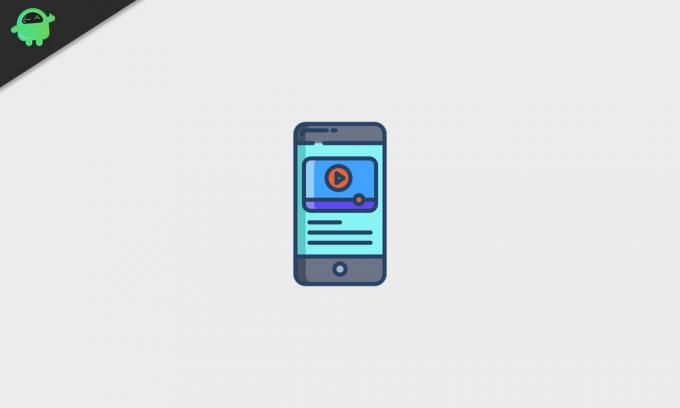
Imaginea YouTube în modul imagine nu funcționează în iOS 14 | Cum se remediază?
După cum am menționat despre aplicația Comenzi rapide, o vom folosi pentru a crea o comandă rapidă personalizată pentru modul YouTube PiP. Rețineți că soluția va funcționa pe browserul Safari.
- Deschideți aplicația Comenzi rapide de pe dispozitivul dvs. Apple
- Apăsați pe În colțul din dreapta, acolo va fi butonul + atingeți-l.
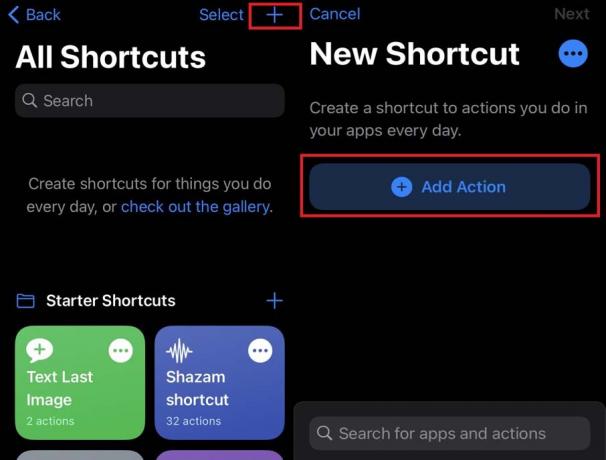
- Apoi atingeți Adăugați acțiune > selectați Web
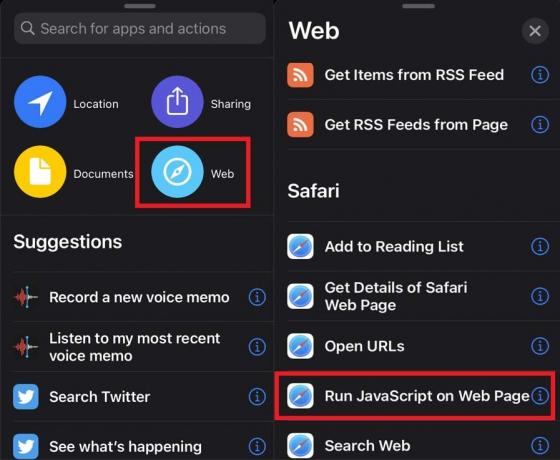
- Sub Web, selectați Rulați Javascript pe pagina web
- Acum, atingeți Pagină web > apoi atingeți Introducere comandă rapidă
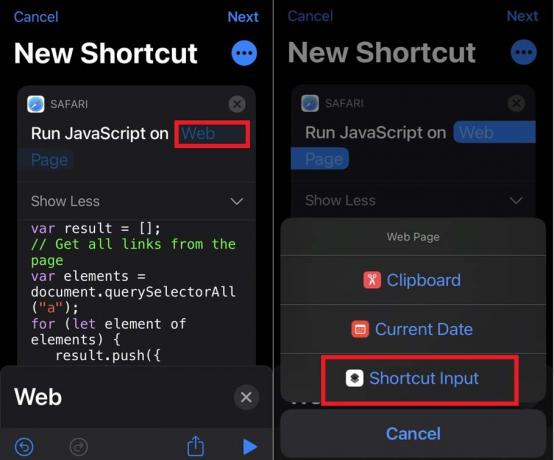
- Va exista un javascript existent (cea pe care o vedeți în captura de ecran de mai sus). Eliminați acest script
- Acum, scrieți următorul fragment de cod.
să v = document.querySelector („video”); v.addEventListener (‘webkitpresentationmodechanged’, (e) => e.stopPropagation (), adevărat); setTimeout (() => v.webkitSetPresentationMode (‘imagine-în-imagine’), 3000); completare()
- Apoi apăsați pe pictogramă cu trei puncte pentru a accesa detaliile comenzii rapide și a-i da un nume precum PiP.
- Chiar sub câmpul de denumire, există o opțiune Afișați în foaia de distribuire. Atingeți comutatorul de lângă acesta pentru ao activa. Aceasta înseamnă că comanda rapidă va apărea ca opțiune sub Acțiune pictogramă.
- Apoi atingeți Distribuiți tipuri de foi. În mod implicit, este setat la orice.
- Deselectați fiecare element care are o bifă lângă el.
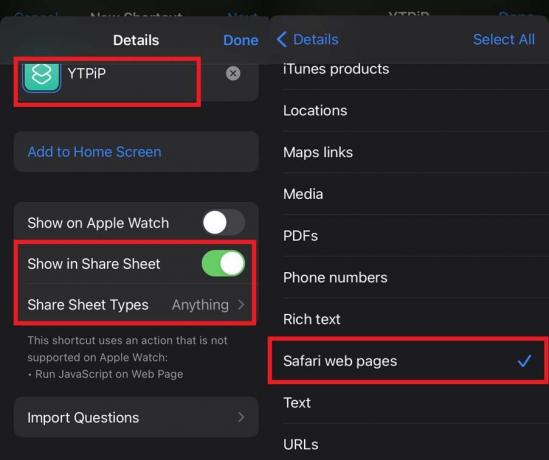
- Păstrați bifa doar lângă Pagini web Safari.
- După ce ați terminat, atingeți butonul Înapoi pentru a merge la Detalii pagina unde ați numit comanda rapidă.
- Apăsați pe Terminat pentru a confirma modificările și a ieși.
Redarea videoclipului YouTube
- Accesați iPhone sau iPad
- Lansa Aplicația browserului Safari
- mergi la YouTube.com
- Răsfoiți și redați alegerea videoclipului
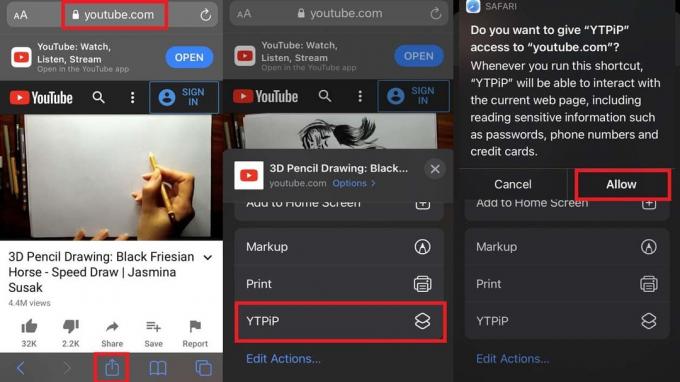
- Apoi apăsați pe Acțiune
- Selectați comanda rapidă YouTube PiP
- Atingeți Permite în fereastra pop-up care vă va cere să adăugați permisiunea pentru comanda rapidă de acces la YouTube.com
- Imediat veți vedea că playerul video se va transforma într-o mini-fereastră. Imaginea în modul imagine este acum activată pe iPhone / iPad. Acum, puteți face mai multe sarcini folosind alte aplicații.
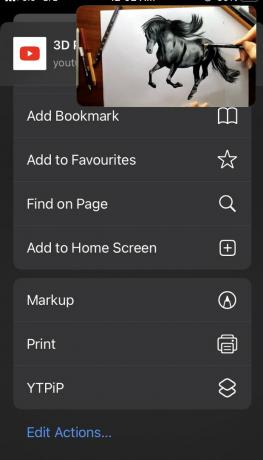
Notă
Iată un lucru important pe care trebuie să-l țineți cont. Fragmentul de cod pe care l-am împărtășit, NU FACE copiați-lipiți-l direct în câmpul javascript. Nu va funcționa deloc așa. Trebuie să tastați manual codul respectiv. Apoi atingeți Terminat.
Acum, tot ce trebuie să faceți este să vă bucurați de videoclipul dvs. YouTube în imagine în modul imagine. Urmați cu atenție pașii din ghid. Știu că singura parte dificilă pentru unii utilizatori este să scrie fragmentul corect de cod javascript. Corect în sensul că nu comite erori de sintaxă. Deci, asigurați-vă că scrieți corect. Sper că acest ghid a fost informativ pentru cititorii noștri.
Ghidul următor,
- Cum să personalizați pictogramele aplicației pe iOS 14 și iPadOS 14
- Cum să setați Google Chrome ca browser implicit în iOS 14
Swayam este un blogger de tehnologie profesionist, cu o diplomă de master în aplicații informatice și are, de asemenea, experiență în dezvoltarea Android. Este un admirator fervent al sistemului de operare Stock Android. În afară de blogging-ul tehnologic, îi place să joace, să călătorească și să cânte / să predea chitara.



